Et gi méi Weeër fir e Bild op Apple TV ze spillen dat net direkt op der jeweileger Apple Plattform kaaft gouf. Déi meescht Benotzer wielen Écran Spigelen, awer eng Optioun ass de Film direkt an d'iTunes Bibliothéik ze addéieren. Am Artikel vun haut wäerte mir schwätzen iwwer wéi et ze maachen.
Et kéint sinn interesséieren Iech

Format ass wichteg
Loosst eis soen datt Dir viru kuerzem, aus wéi engem Grond och ëmmer, Är originell DVD Filmsammlung an en anert Format ëmgewandelt hutt, se zum Beispill op Ären externen Drive gesat hutt, an Dir wëllt bequem ee vun dësen Titelen op Ärem Apple TV spillen. Et gi verschidde Bildschirmspigelinstrumenter fir ze berücksichtegen, awer Dir kënnt och e Film op Är iTunes Bibliothéik eropluede fir datt Dir et op quasi all aner Apparat spillt. De Film an d'Bibliothéik importéieren ass wuertwiertlech eng Saach vu Sekonnen, awer et ass wichteg datt de Film am richtege Format ass. D'Bibliothéik op iTunes bitt Format Ënnerstëtzung MOV, MP4, M4V, H.264 an MPEG-4. Also wann Äre gewielte Film am AVI Format ass, zum Beispill, musst Dir et als éischt an e kompatibelt Format konvertéieren. Eng Zuel vu verschiddenen Drëtt Partei Uwendungen déngen dësen Zweck - populär Éischt Wiel Tools enthalen dacks déi gratis an einfach ze benotzen Handbrake.
Gitt an d'Bibliothéik
Nodeems Dir Äre gewielte Film an dat gewënschte Format ëmgewandelt hutt, ass et Zäit d'Bild an Är iTunes Bibliothéik ze réckelen. Dës Prozedur ass wierklech ganz einfach. Lancéiert déi gebierteg App op Ärem Mac TV a schrumpft seng Fënster sou datt Dir bequem kënnt Beweegt de Film mat der Drag & Drop Funktioun. Gitt Finder du op Standuert, an deem et läit Film, déi Dir just an dat richtegt Format ëmgewandelt hutt. Duerno geet et duer zitt de Film an d'TV-Applikatiounsfenster mam Mauszeechner op de Panel op der lénker Säit an d'Bibliothéik Sektioun - Dir kënnt duerch déi kleng Gréisst soen datt Dir de Film an de gewielten Dossier placéiere kënnt gréng "+" Symboler iwwer dem Filmtitel.
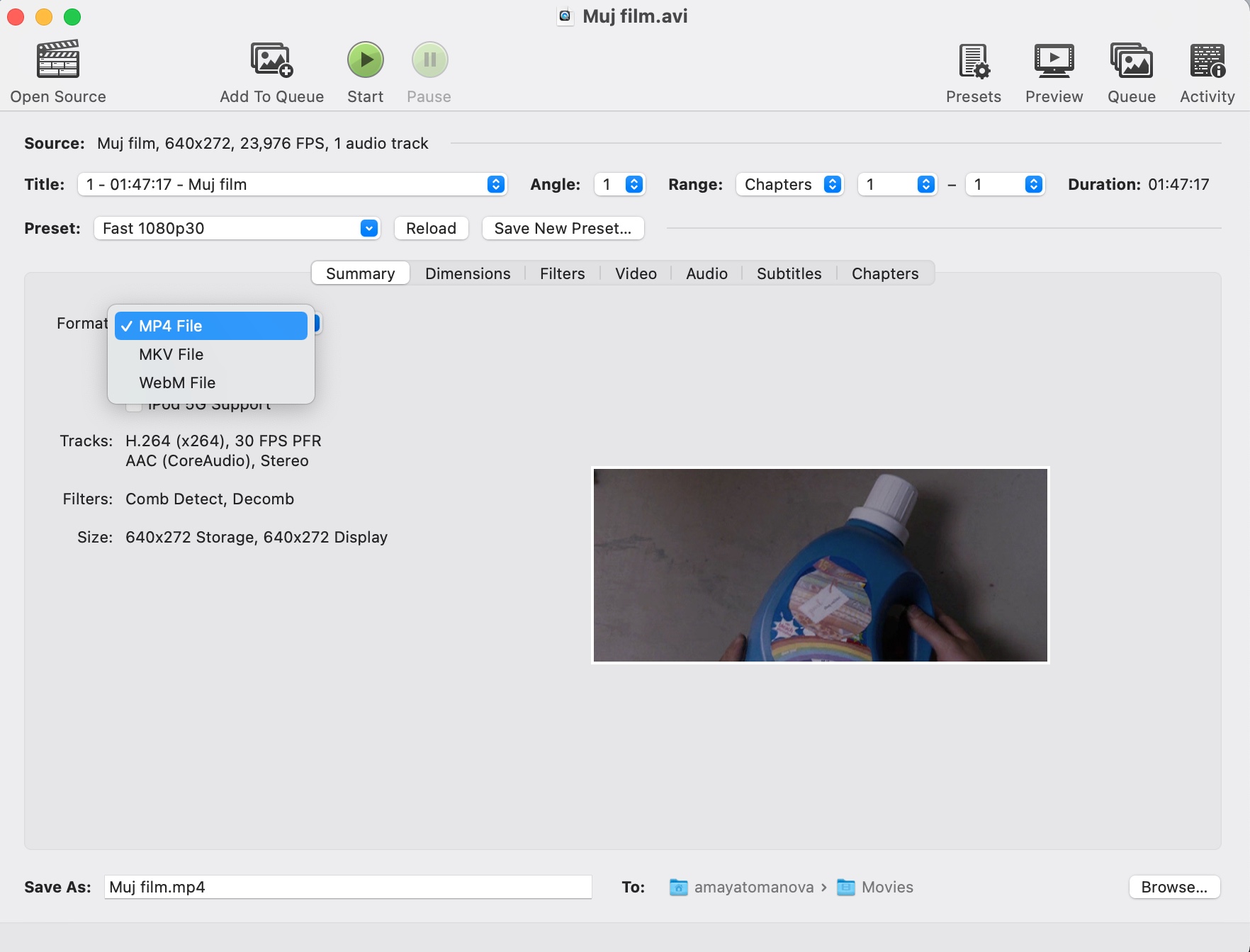
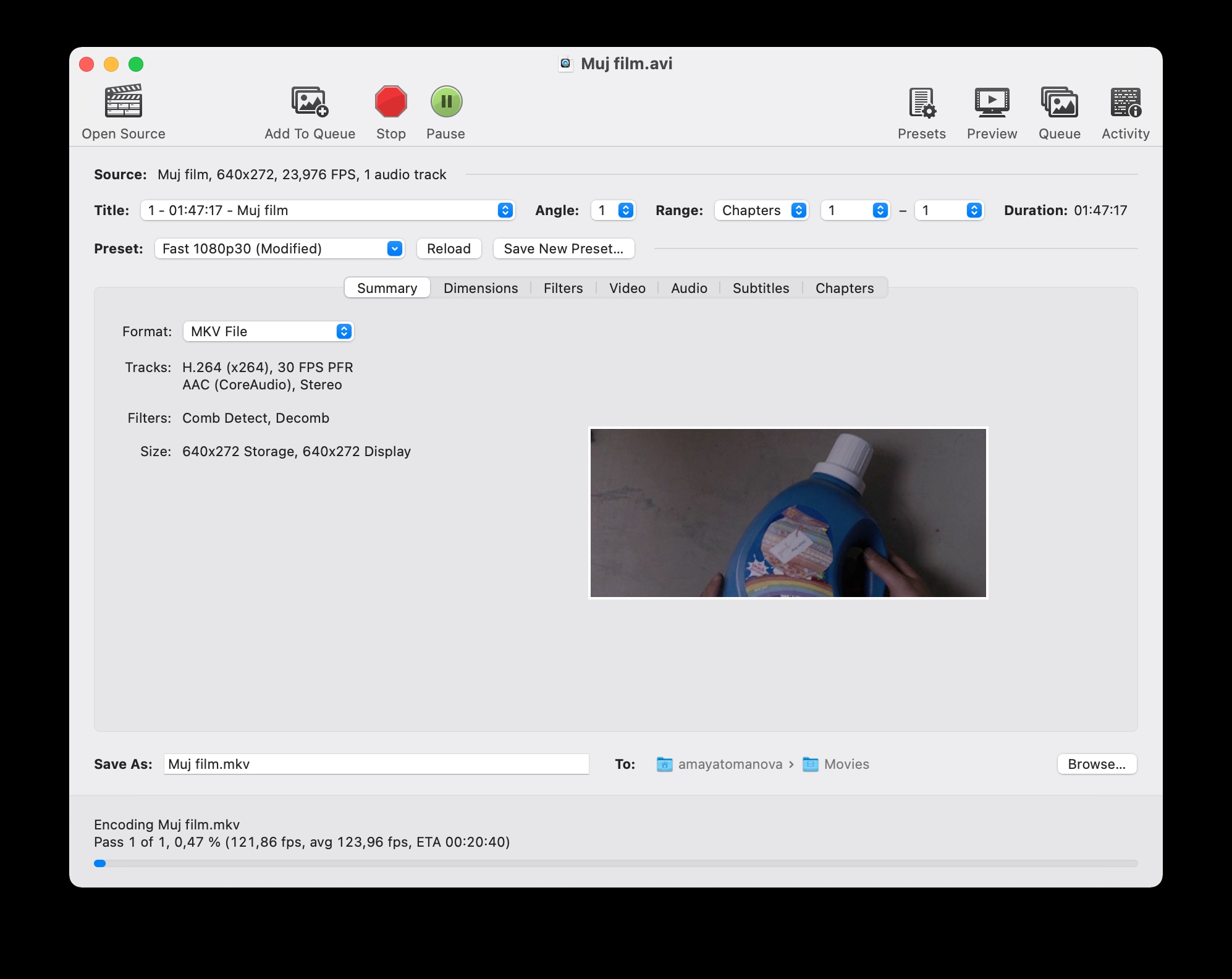
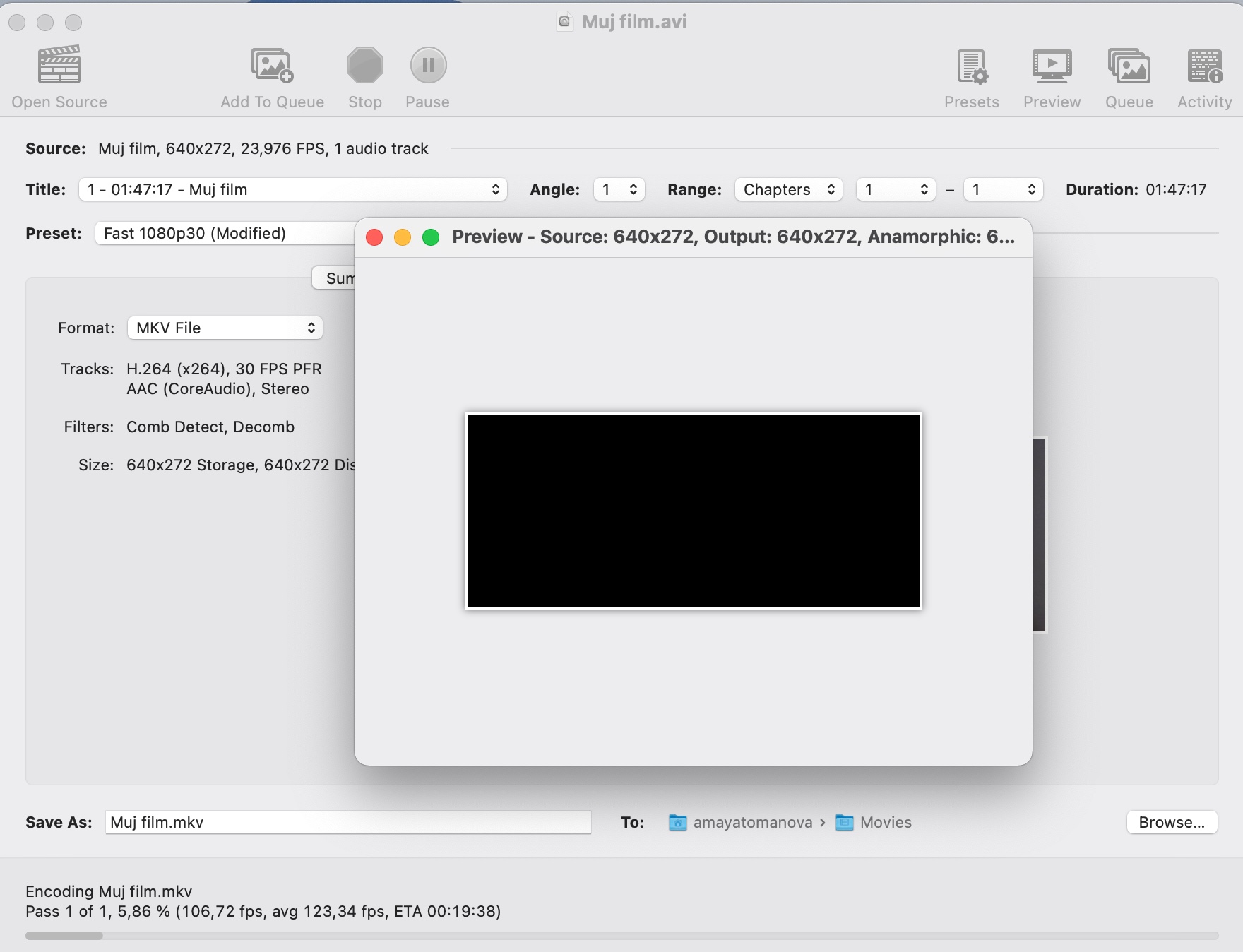
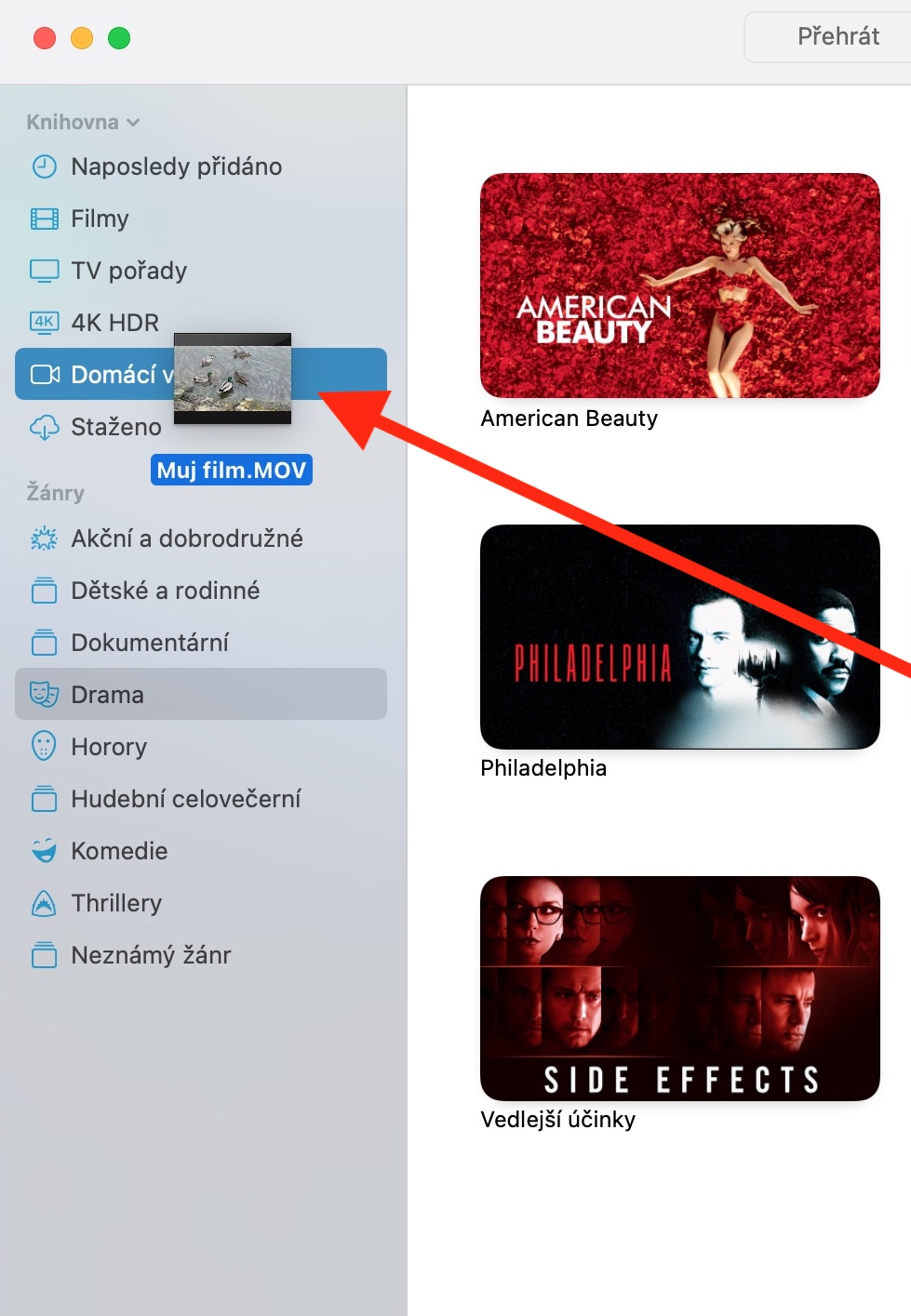
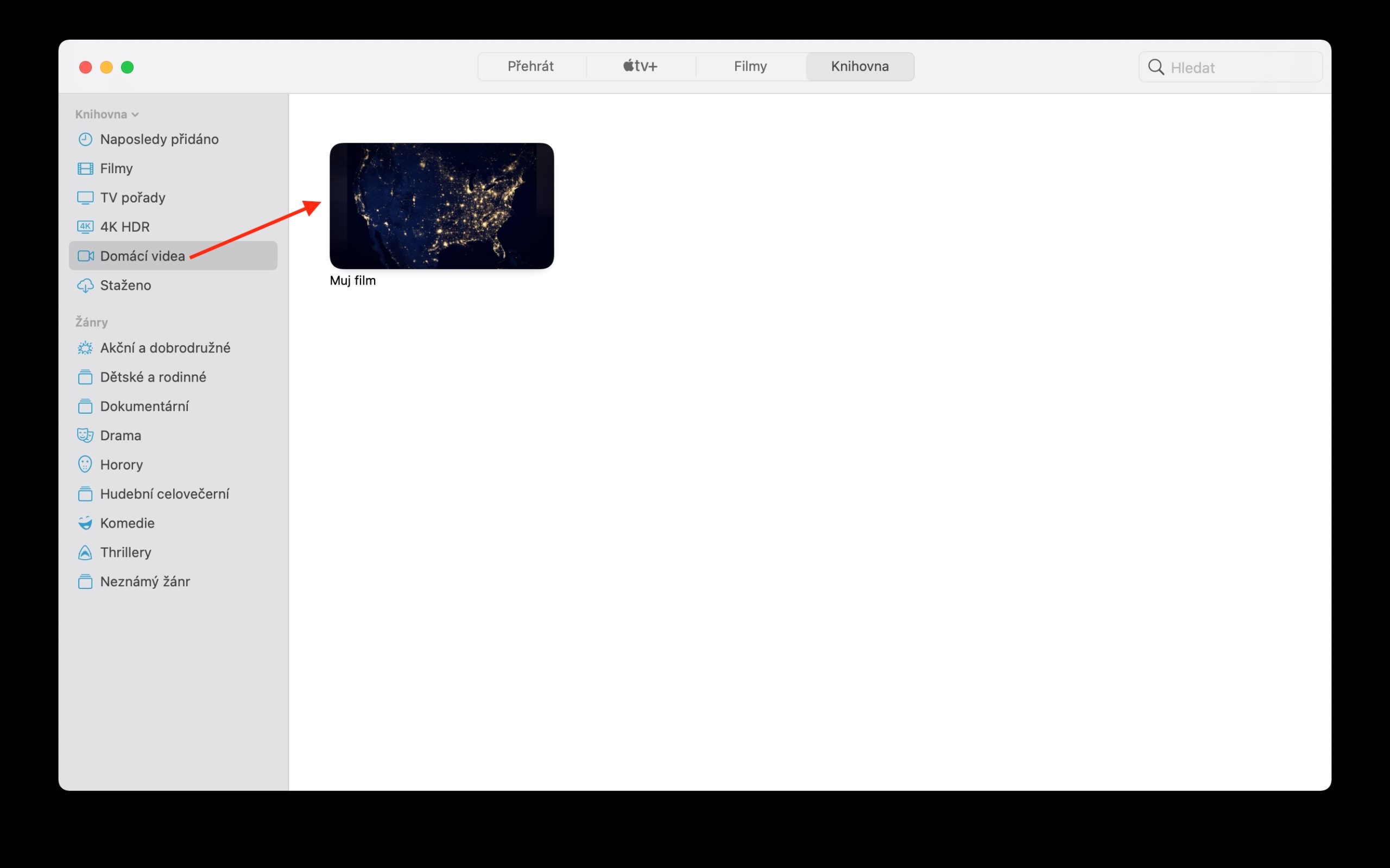
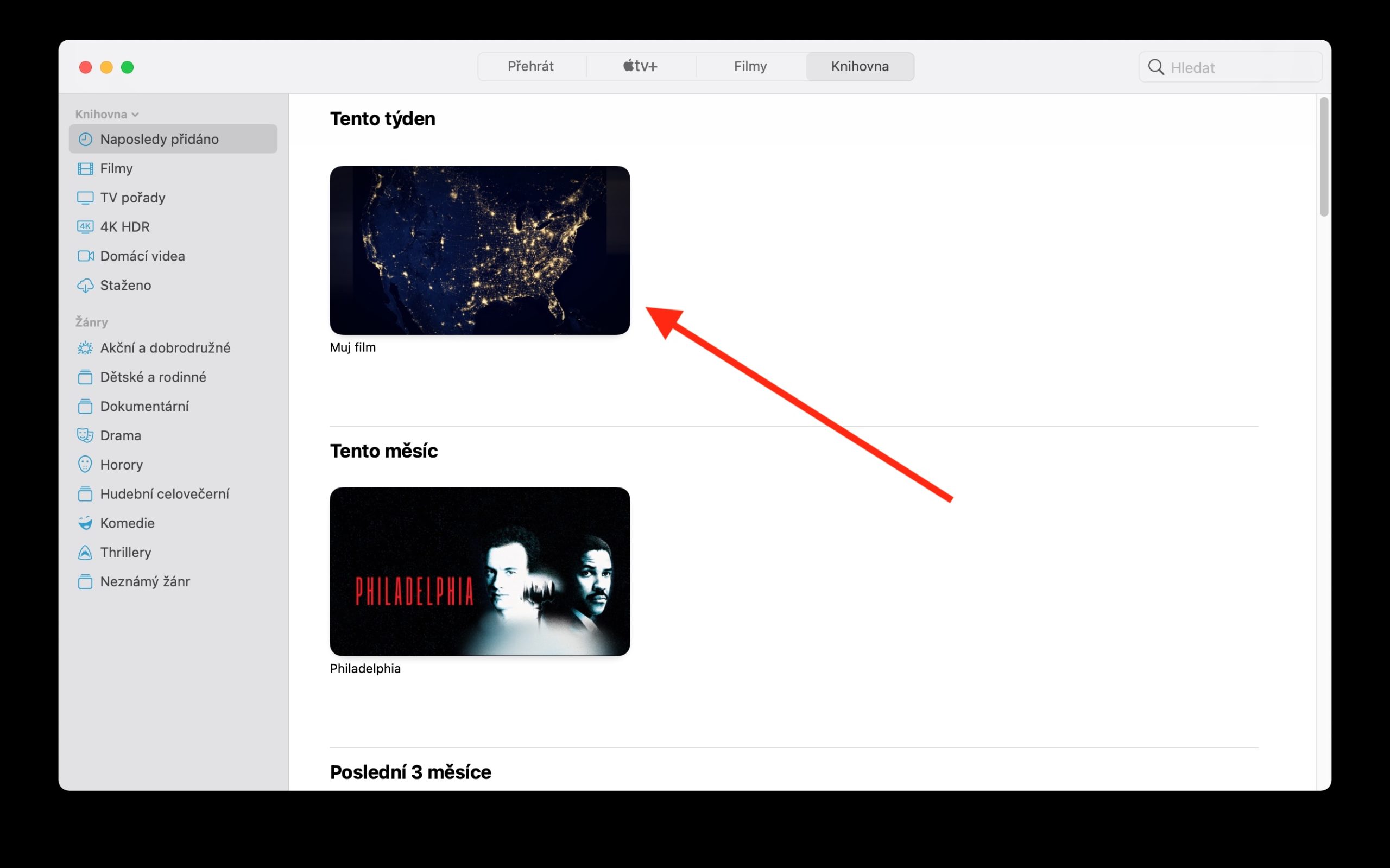
Ech hätt ganz gär datt de méi laang Boot iwwer jk n mcOS oder iPhone npst Bréif ass. Déi éischt an der becedes. Merci
Ech benotzen d'iFlicks Applikatioun, déi, nieft der Konvertéierung an dat richtegt Format, och Metadaten derbäisetzen. Ech erënnere mech net emol un meng originell DVD Sammlung no der Konversioun.
Iergendwéi funktionéiert et fir mech net, um Mac schéngt et wéi wann et a Filmer opgeholl ass, awer et weist net op der IP oder um Fernseh
Moien, wann Dir Home Sharing net aktivéiert hutt, probéiert et auszeschalten - da sollt den eropgeluedenen Inhalt op all Apparater ugewise ginn.
Moien, wou genau schalten ech den Deelen un? Ech hu Famill Sharing bal iwwerall ageschalt, an d'Gamme gëtt net op mäi iPhone oder Fernseh iwwerdroen :-/